Loa Marshall luôn là sự lựa chọn ưa thích của người yêu âm nhạc, đánh bại các đối thủ khác với thiết kế độc đáo và hoàn thiện cùng chất lượng âm thanh xuất sắc. Hôm nay, suadienlanh.vn sẽ cung cấp hướng dẫn đơn giản về cách kết nối loa Marshall với máy tính, một quy trình dễ dàng mà bất kỳ ai cũng có thể thực hiện. Hãy cùng tham khảo!
Bài viết được tư vấn chuyên môn bởi giám đốc kỹ thuật Võ Văn Hải – đã có kinh nghiệm 10 năm trong lĩnh vực sửa chữa điện lạnh – điện tử.

MỤC LỤC
Giới thiệu loa Marshall
Loa Marshall là thương hiệu loa đến từ Anh Quốc, được thành lập vào năm 1960 bởi Jim Marshall. Ban đầu, Marshall chuyên sản xuất ampli cho các nghệ sĩ guitar rock nổi tiếng như Jimi Hendrix, Eric Clapton và Jimmy Page.
Loa Marshall có nhiều dòng sản phẩm khác nhau, bao gồm
Loa Bluetooth: Loa Bluetooth Marshall là dòng sản phẩm phổ biến nhất của Marshall. Loa Bluetooth Marshall có nhiều kích thước và mức giá khác nhau, phù hợp với nhiều nhu cầu sử dụng.
Loa di động: Loa di động Marshall là dòng loa di động nhỏ gọn, dễ dàng mang theo bên mình. Loa di động Marshall có âm thanh mạnh mẽ và thời lượng pin dài, phù hợp cho các hoạt động ngoài trời.
Loa soundbar: Loa soundbar Marshall là dòng loa thanh âm thanh vòm, giúp bạn có trải nghiệm âm thanh vòm sống động khi xem phim hoặc nghe nhạc.
Loa cho hệ thống âm thanh gia đình: Loa Marshall cũng có dòng loa dành cho hệ thống âm thanh gia đình, giúp bạn có thể thưởng thức âm nhạc với chất lượng cao tại nhà.
Cách kết nối loa Marshall với máy tính thông qua cổng AUX

Để kết nối loa Marshall với máy tính thông qua cổng AUX, bạn sẽ cần một cáp 3,5mm với hai đầu cắm. Hướng dẫn cách kết nối loa Marshall với máy tính nhanh chóng:
Bước 1: Kết nối dây 3,5mm với loa bluetooth Marshall
Cắm một đầu cáp 3.5mm vào cổng AUX trên loa Marshall. Cổng AUX thường được ký hiệu bằng biểu tượng tai nghe hoặc chữ “AUX”.
Bước 2: Kết nối dây 3,5mm với máy tính
Cắm đầu còn lại của cáp 3.5mm vào cổng tai nghe hoặc line out trên máy tính để bàn hoặc máy tính xách tay. Cổng này thường nằm ở mặt trước hoặc phía trên của máy tính để bàn, gần cổng USB hoặc cáp kết nối khác.
Bước 3: Chuyển chế độ kết nối loa bluetooth Marshall sang AUX
Nhấn nút chuyển chế độ trên loa Marshall để chuyển sang chế độ AUX. Đèn tín hiệu AUX sẽ bắt đầu sáng khi loa đã được kết nối thành công.
Bước 4: Trải nghiệm âm thanh máy tính từ chiếc loa Marshall yêu thích của bạn
Bây giờ bạn có thể mở nhạc, xem phim hoặc thậm chí chơi game trên máy tính của bạn và trải nghiệm âm thanh xuất sắc từ chiếc loa Marshall yêu thích của bạn.

Kết nối loa Marshall với máy tính thông qua Bluetooth
Tương tự như cách kết nối các loa Bluetooth với máy tính, chúng ta cũng có cách kết nối loa Marshall với máy tính đơn giản (vì tất cả các mẫu loa Marshall chính hãng đều được trang bị Bluetooth). Hướng dẫn Kết nối loa Marshall với Máy Tính:
Bước 1: Kết nối nguồn và Bật loa Marshall
Nếu loa Marshall hoạt động bằng pin, đảm bảo rằng pin đã được sạc đầy, sau đó bật loa bằng công tắc nút nguồn.
Nếu loa Marshall hoạt động từ nguồn điện, hãy cắm một đầu cáp nguồn vào loa và đầu còn lại vào nguồn điện, sau đó bật loa bằng công tắc nút nguồn.
Bước 2: Kích hoạt chế độ ghép đôi Bluetooth trên loa Marshall
Kích hoạt chế độ kết nối Bluetooth trên loa Marshall bằng cách giữ nút kết nối trong vòng 2 – 5 giây gần biểu tượng Bluetooth, khiến đèn Bluetooth bắt đầu nhấp nháy.
Bước 3: Mở driver bluetooth trên máy tính
Mở tính năng Bluetooth trên máy tính của bạn. Cách làm này có thể thay đổi tùy theo loại máy tính và phiên bản Windows. Cách kết nối loa Marshall với MacBook có thể sẽ có một chút sự khác biệt.
– Windows: Mở Start Menu, tìm kiếm “Bluetooth” và nhấp vào kết quả. Sau đó, bật Bluetooth và chọn “Add a device”.
– macOS: Nhấp vào biểu tượng Bluetooth trên thanh Menu Bar, chọn “Open Bluetooth Preferences” và bật Bluetooth. Sau đó, nhấp vào “Search” để tìm kiếm thiết bị mới
– Linux: Cách thực hiện có thể khác nhau tùy theo distro. Tham khảo tài liệu hướng dẫn của distro hoặc sử dụng công cụ tìm kiếm để tìm hướng dẫn cụ thể.
Bước 4: Tìm và kết nối loa bluetooth Marshall
Tìm loa Bluetooth Marshall của bạn trong danh sách các thiết bị Bluetooth, sau đó chọn để kết nối bằng cách nhấn nút “Connect.”
Bước 5: Trải nghiệm âm thanh máy tính từ chiếc loa Marshall yêu thích của bạn
Bây giờ bạn có thể mở nhạc, xem phim hoặc thậm chí chơi game trên máy tính của bạn và tận hưởng âm thanh tuyệt vời và mạnh mẽ từ loa Bluetooth Marshall yêu thích của bạn.
Lưu ý: Sau khi thực hiện thành công cách kết nối loa Marshall với máy tính, hãy khởi đầu với mức âm lượng thấp và tăng dần để tránh âm thanh đột ngột quá lớn, có thể gây hỏng loa Marshall.
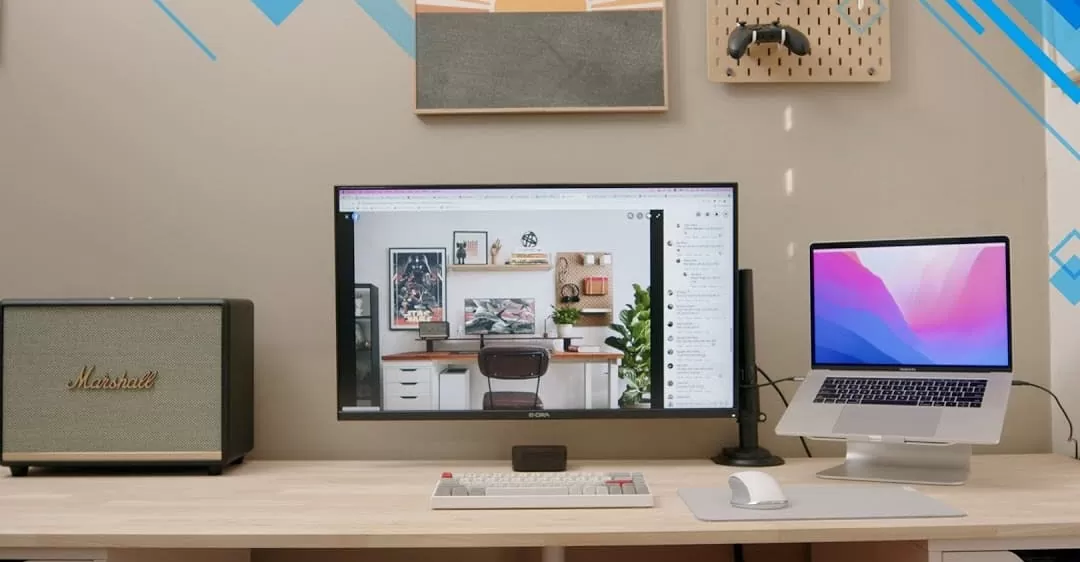
Mẹo khắc phục sự cố kết nối
Khởi động lại máy tính và loa: Đây là bước đơn giản nhất nhưng có thể giải quyết được nhiều vấn đề. Hãy tắt máy tính và loa hoàn toàn, sau đó đợi vài phút rồi khởi động lại cả hai.
Kiểm tra cáp kết nối: Đảm bảo rằng cáp kết nối loa với máy tính được cắm chặt vào cả hai thiết bị. Nếu bạn đang sử dụng cáp âm thanh, hãy thử đổi sang cáp khác để loại trừ khả năng cáp bị hỏng.
Chọn đúng cổng kết nối: Hầu hết máy tính có nhiều cổng âm thanh khác nhau, chẳng hạn như cổng headphone, cổng line out, cổng microphone. Hãy đảm bảo rằng bạn đang kết nối loa với cổng âm thanh phù hợp. Tham khảo hướng dẫn sử dụng máy tính hoặc loa để biết thêm thông tin.
Cài đặt lại trình điều khiển âm thanh: Trình điều khiển âm thanh bị lỗi có thể gây ra sự cố kết nối loa. Hãy truy cập trang web của nhà sản xuất máy tính hoặc loa để tải xuống và cài đặt trình điều khiển âm thanh mới nhất.
Cập nhật Windows: Các bản cập nhật Windows đôi khi có thể bao gồm các bản vá lỗi cho các vấn đề âm thanh. Hãy đảm bảo rằng Windows của bạn được cập nhật lên phiên bản mới nhất.

Thay đổi cài đặt âm thanh: Mở Control Panel, chọn “Hardware and Sound”, sau đó chọn “Sound”. Trong tab “Playback”, nhấp chuột phải vào thiết bị loa của bạn và chọn “Set as Default Device”.
Tắt các thiết bị âm thanh khác: Nếu bạn có nhiều thiết bị âm thanh được kết nối với máy tính, hãy thử tắt các thiết bị khác để xem liệu điều đó có giúp giải quyết vấn đề hay không.
Sử dụng công cụ khắc phục sự cố: Windows có một số công cụ khắc phục sự cố tích hợp sẵn có thể giúp bạn giải quyết các vấn đề âm thanh. Để truy cập các công cụ này, hãy mở Control Panel, chọn “Troubleshooting”, sau đó chọn “Play Audio”.
Liên hệ với bộ phận hỗ trợ: Nếu bạn đã thử tất cả các biện pháp trên mà vẫn không thể kết nối loa với máy tính, hãy liên hệ với bộ phận hỗ trợ của nhà sản xuất máy tính hoặc loa để được trợ giúp thêm.
Nếu sau dịch vụ sửa loa Marshall, thiết bị vẫn không hoạt động tốt như ban đầu hoặc nếu có bất kỳ vấn đề về tính trung thực hoặc sự lừa dối từ thợ kỹ thuật của chúng tôi.
Các thương hiệu loa nổi tiếng khác
– JBL là thương hiệu đến từ Mỹ, được biết đến với các dòng loa di động, loa bluetooth, tai nghe chất lượng cao, âm thanh mạnh mẽ.
– Bose là một “ông lớn” khác của Mỹ, nổi tiếng với công nghệ chống ồn tiên tiến và các dòng loa gia đình, soundbar cho trải nghiệm âm thanh sống động.
– Sony, thương hiệu của Nhật Bản, cũng là cái tên quen thuộc với người dùng, cung cấp đa dạng các thiết bị âm thanh như loa, tai nghe, dàn âm thanh, đáp ứng nhiều phân khúc thị trường.
– Harman Kardon, một thương hiệu của Mỹ, được ưa chuộng bởi chất âm chi tiết, tự nhiên, phù hợp với các dòng nhạc nhẹ, trữ tình.
– Sonos, thương hiệu của Mỹ, là lựa chọn lý tưởng cho những ai yêu thích hệ thống âm thanh đa phòng, dễ dàng thiết lập và điều khiển.
Những câu hỏi thường gặp
Loa Marshall có thể kết nối với máy tính bằng cách nào?
Có thể kết nối loa Marshall với máy tính bằng 2 cách sau đây: kết nối qua cổng AUX và kết nối qua Bluetooth
Cách kết nối loa Marshall với máy tính qua cổng AUX
Để kết nối loa Marshall với máy tính qua cổng AUX, bạn thực hiện theo các bước sau: Chuẩn bị một dây cáp AUX có đầu cắm 3.5mm ở cả hai đầu. Sau đó, cắm một đầu dây cáp AUX vào cổng AUX trên loa Marshall. Cắm đầu còn lại của dây cáp AUX vào cổng âm thanh trên máy tính. Bật nguồn loa Marshall. Bật Bluetooth trên máy tính.
Trung tâm sửa chữa điện lạnh – điện tử suadienlanh.vn hy vọng rằng thông tin về cách kết nối loa Marshall với máy tính đã cung cấp đầy đủ thông tin cho bạn. Nếu bạn còn bất kỳ câu hỏi hoặc cần hỗ trợ thêm, vui lòng liên hệ với chúng tôi qua số HOTLINE 0767 165 660 để được hỗ trợ nhanh chóng.

